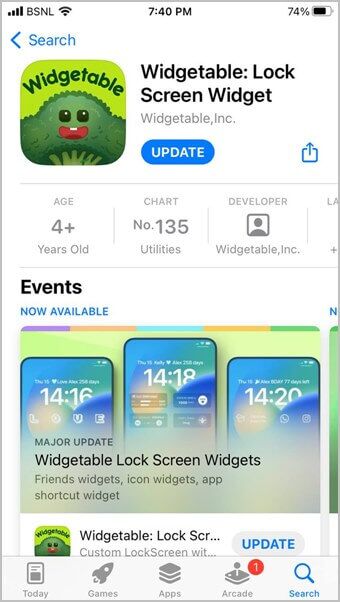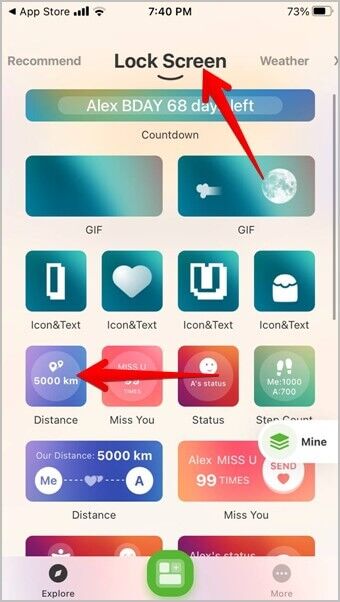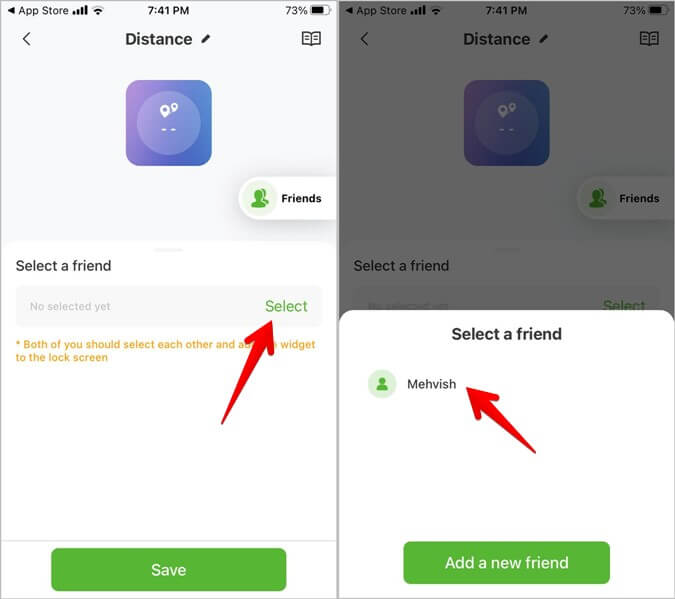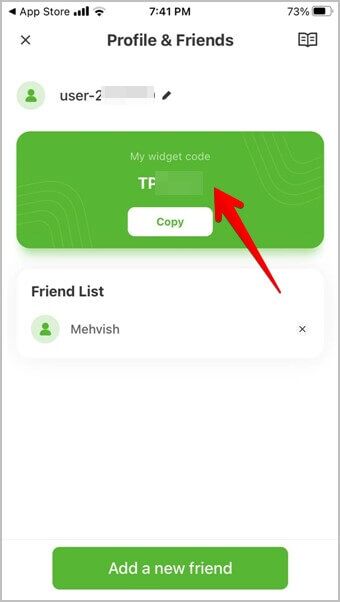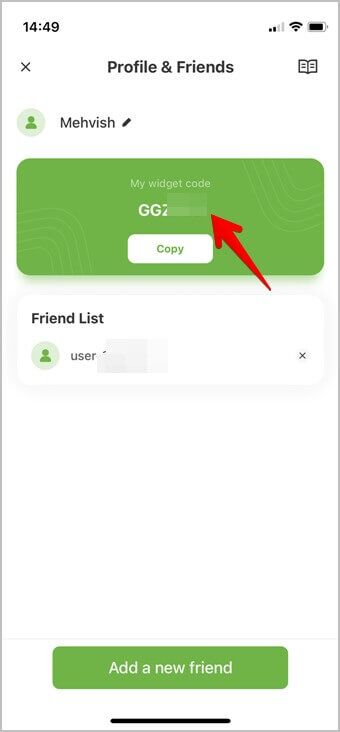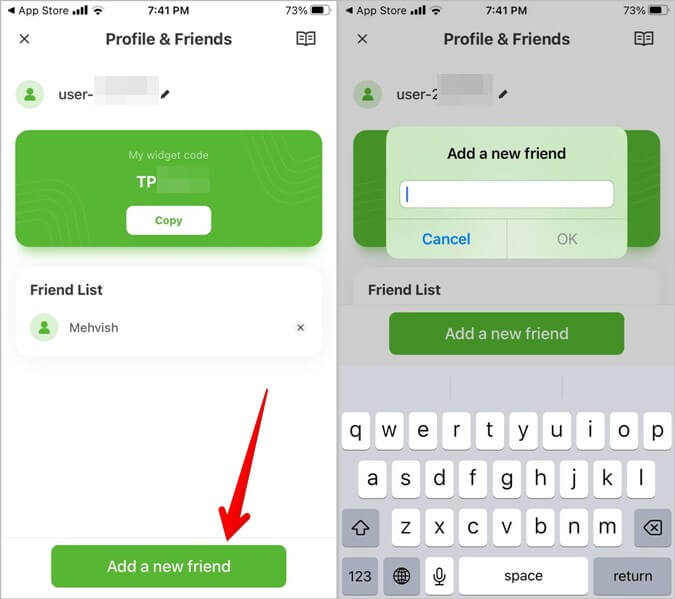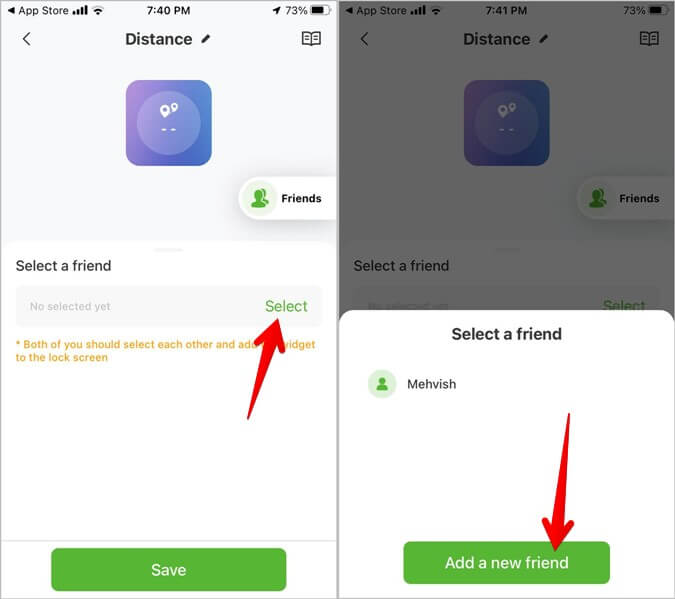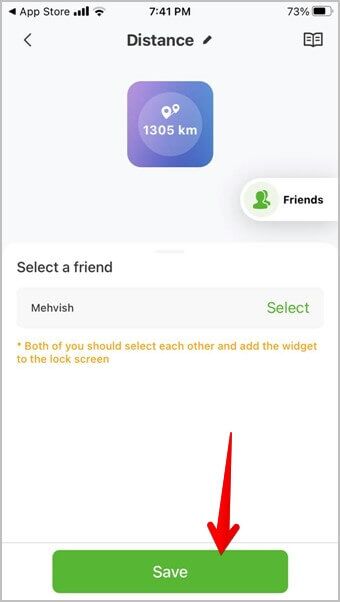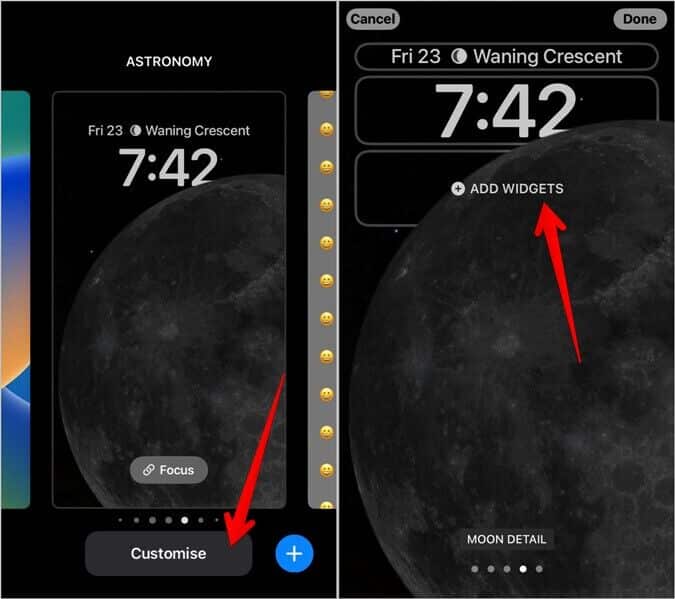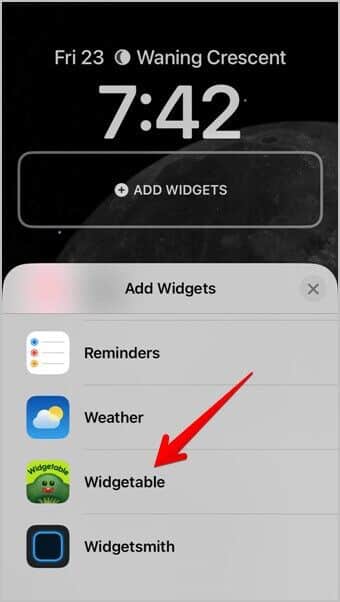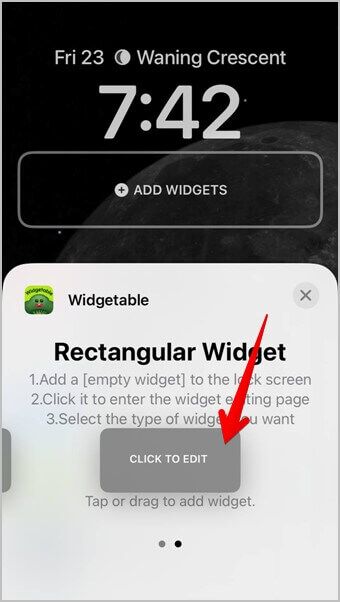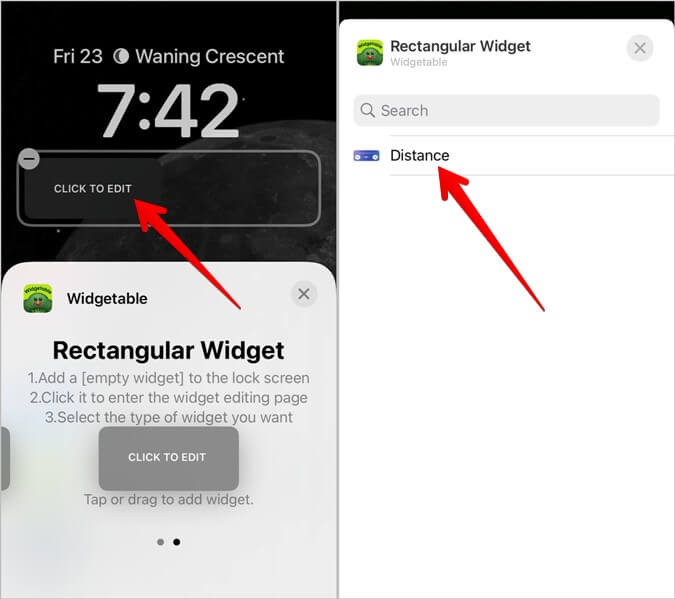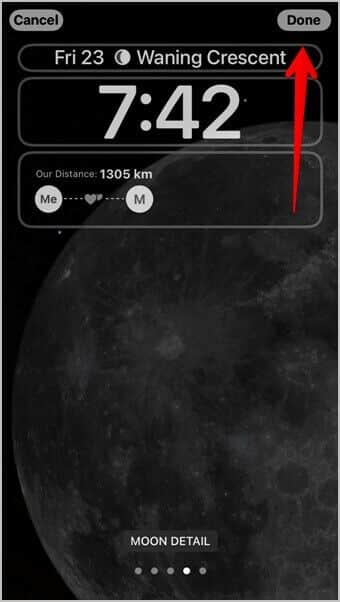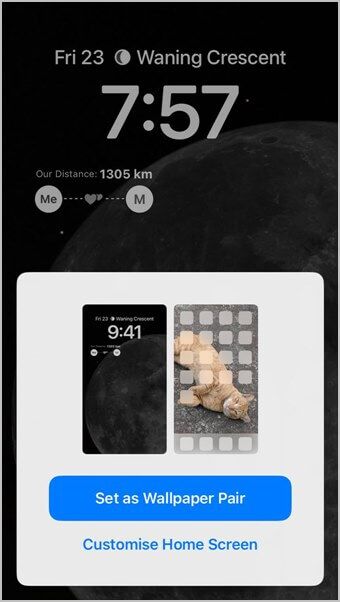Comment ajouter un outil de contrôle à distance sur iPhone
iOS 16 permet aux utilisateurs d'ajouter des widgets à l'écran de verrouillage de l'iPhone. Vous pouvez soit utiliser les widgets natifs d'Apple, soit télécharger des widgets intéressants à l'aide d'applications tierces. Un outil qui est devenu très populaire ces jours-ci est l'outil d'espacement. Si vous vous demandez comment mettre un widget d'espacement sur l'écran de verrouillage de votre iPhone, alors vous êtes au bon endroit. Commençons.
Comment mettre la télécommande sur l'écran de verrouillage sur iOS 16
Le widget spatial affiche la distance en temps réel entre vous et l'autre personne sur l'écran de verrouillage de l'iPhone de vous deux. L'autre personne pourrait être votre ami, un être cher ou votre fils. Avec cet outil, vous pouvez suivre à quelle distance vous êtes les uns des autres.
Voici les étapes pour ajouter un widget d'espace sur l'écran de verrouillage dans iOS 16.
1. Installer Widgetable : Widget d'écran de verrouillage sur votre iPhone depuis l'App Store. Recherchez le nom complet dans l'App Store pour retrouver facilement votre application. L'application a un logo vert comme le montre la capture d'écran ci-dessous.
2. Ouvrir une application widget et appuyez sur l'écran de verrouillage.
3. Faites défiler vers le bas et appuyez sur outil de distance.
Remarque : lors de la configuration du widget, vous pouvez voir la fenêtre contextuelle "Autoriser le widget à utiliser l'emplacement". Appuyez sur Autoriser lorsque vous utilisez l'application. Si vous ne le voyez pas ou si le widget ne fonctionne pas après avoir terminé toutes les étapes, accédez aux paramètres de votre iPhone suivi du widget. Appuyez sur Emplacement et sélectionnez Autoriser lors de l'utilisation de l'application, Outils ou Toujours autoriser.
4. Ici, vous devez identification de la personne Vous voulez que la distance apparaisse en temps réel dans un widget sur l'écran de verrouillage de votre iPhone. Cliquez sur Sélectionner. Appuyez ensuite sur Ajouter un nouvel ami pour ajouter votre ami dans Application Widgetable.
5. Maintenant, copiez le code qui apparaît à l'écran et envoyez-le à l'autre personne.
Conseil : Appuyez sur l'icône en forme de crayon (Modifier) à côté de l'étiquette de l'utilisateur pour modifier votre surnom.
6. Demandez également à l'autre personne d'installer l'application Widgetable sur son iPhone. Veuillez leur dire d'écrire le nom complet de l'application dans l'App Store. Une fois installé, dites-leur de suivre les étapes 2 à 4 ci-dessus. C'est-à-dire, allez à Verrouiller l'écran> Outil Espace> Sélectionner> Ajouter un nouvel ami.
7. Demandez-leur Copiez et collez le code qui apparaît sur leur écran et vous l'envoie.
8. Maintenant que vous avez l'icône de l'autre, cliquez sur le bouton Ajouter un nouvel ami sur l'écran où vous voyez vos icônes. Collez le code de l'autre dans la fenêtre contextuelle et appuyez sur OK. c'est ça. Vous serez ajouté à la liste d'amis de l'autre dans l'application Widgetable.
9. Maintenant, revenons à écran précédent où tu peux voir l'outil de distance Cliquez sur Sélectionner sous la section Sélectionner un ami et choisissez l'ami que vous avez ajouté. Demandez également à votre ami de vous marquer comme ami dans l'application Widgetable sur son iPhone.
Remarque : il est nécessaire que vous et votre ami vous marquiez comme amis à cette étape et ajoutiez également le widget à l'écran de verrouillage des deux téléphones.
10. Une fois que vous vous êtes sélectionnés, appuyez sur le bouton enregistrer.
11. Maintenant, vous devez ajouter le widget spatial à l'écran de verrouillage. Pour cela, ouvrez le panneau de notification sur votre iPhone en glissant vers le bas depuis le bord supérieur de l'écran. Touchez et maintenez n'importe quel espace vide pour entrer dans le mode de personnalisation de l'écran de verrouillage.
Conseil : Vous pouvez également accéder aux paramètres de votre iPhone, puis à l'arrière-plan. Appuyez sur le bouton Personnaliser sous l'aperçu de l'écran de verrouillage pour personnaliser l'écran de verrouillage.
12. Appuyez sur le bouton تخصيص Sous l'écran de verrouillage actuel et appuyez sur ajouter des widgets sur l'écran suivant.
13. Faites défiler la liste des widgets et appuyez sur widget.
14. Vous obtiendrez deux types de widgets : ronds et rectangulaires. Cliquez sur le bouton cliquer pour modifier sous la pièce rectangulaire. L'outil rectangulaire est plus cool que l'outil cercle car il affiche deux cœurs à l'écran avec l'espace entre eux. En revanche, l'outil circulaire n'affiche que la distance.
15. Ensuite, appuyez sur le widget vide qui indique Cliquez pour modifier dans la zone du widget en haut et sélectionnez l'outil spatial dans la liste.
16. C'est tout. Attendez quelques secondes et l'outil de distance commencera maintenant à afficher la distance en temps réel entre vous et votre ami. Cliquez n'importe où sur l'écran de verrouillage et appuyez sur le bouton Terminé pour enregistrer les modifications.
17. Appuyez sur Définir comme paire de fonds d'écran si vous souhaitez également utiliser le même fond d'écran pour votre écran d'accueil. Ou appuyez sur Personnaliser l'écran d'accueil pour définir un fond d'écran de verrouillage et d'écran d'accueil différent sur votre iPhone.
Conseil : Découvrez comment corriger l'écran de verrouillage flou ou l'arrière-plan de l'écran d'accueil sur iPhone.
L'application Widgetable vous permet de créer d'autres widgets sympas comme vous manquez et l'humeur. Semblable au widget spatial, les deux widgets fonctionnent en temps réel et doivent être ajoutés à l'écran de verrouillage des deux iPhones. Le widget Miss you suit le nombre de fois qu'une personne appuie sur le bouton "Tu me manques" tandis que le widget d'état vous permet de définir une ambiance qui apparaîtra directement sur l'écran de verrouillage de l'autre personne.
Personnalisez votre iPhone
C'est ainsi que vous ajoutez le widget spatial à l'écran de verrouillage de votre iPhone. Découvrez d'autres super widgets pour personnaliser votre iPhone. Apprenez aussi comment Afficher le pourcentage de batterie sur l'écran de verrouillage de l'iPhone.